Microsoft Edge får flera nya shoppingfunktioner och flikgrupper
3 min. läsa
Publicerad den
Läs vår informationssida för att ta reda på hur du kan hjälpa MSPoweruser upprätthålla redaktionen Läs mer
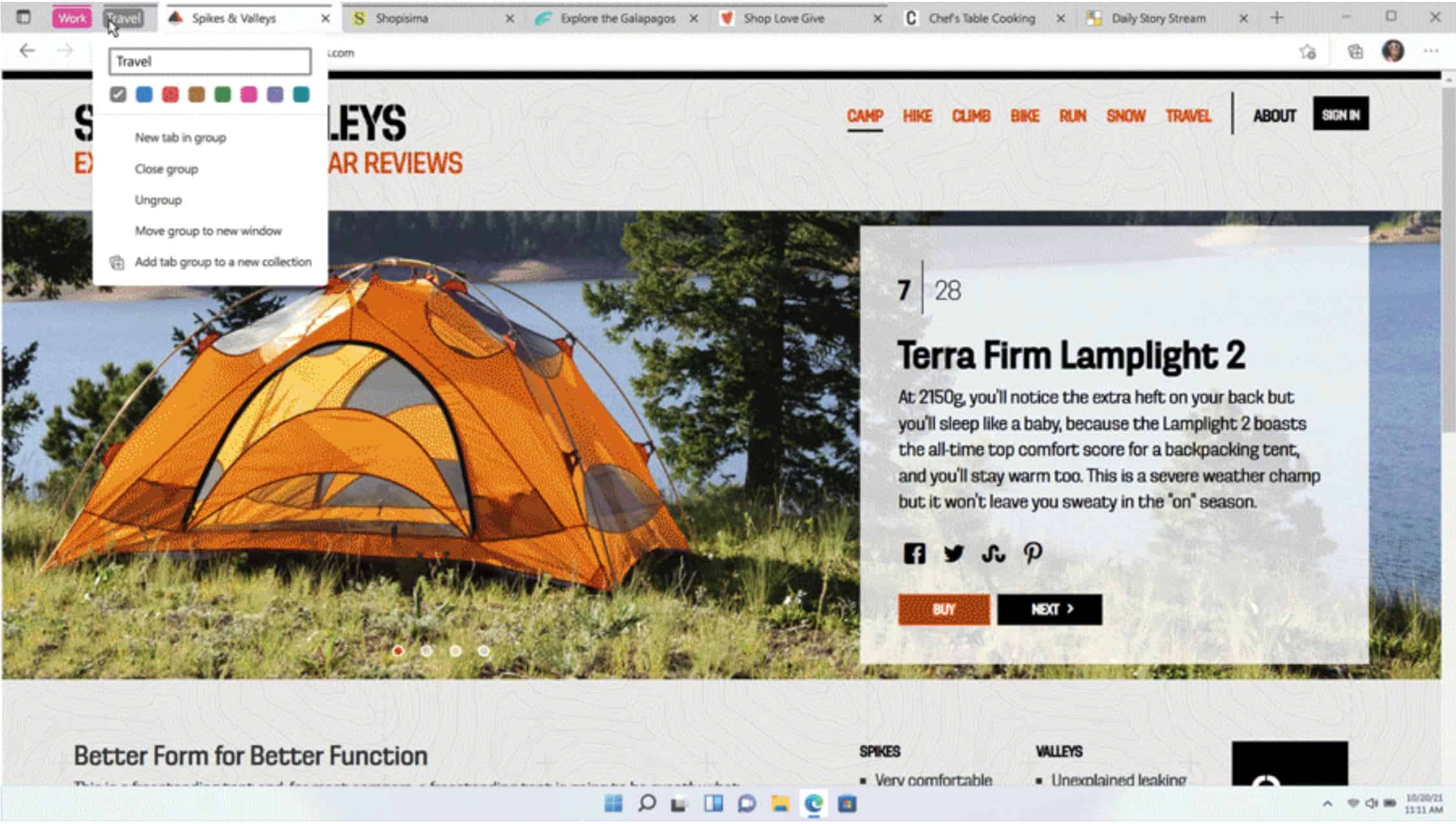
Microsoft lyfte idag fram de nya webbupplevelserna som är tillgängliga denna månad i webbläsaren Microsoft Edge. De flesta av de nya upplevelserna är fokuserade på shopping förutom flikgrupper och Microsoft Start.
Flikgrupper i Edge låter dig organisera flikarna genom att gruppera dem tillsammans. Du kan lägga till ett namn och en färg till varje flikgrupp för att hjälpa dig att enkelt hitta dem eller komprimera dem för att göra mer utrymme för andra flikar. Så här fungerar flikgrupper:
- För att starta en flikgrupp, håll ned CTRL och använd markören för att välja de flikar du vill samla.
- Högerklicka sedan och välj Lägg till flikar till ny grupp, så öppnas en meny med alternativ för anpassning.
- Utöver detta låter flikförhandsgranskningen dig smyga en titt på fliken när du håller muspekaren över den.
Microsoft Start är ett nytt personligt nyhetsflöde tillgängligt på alla plattformar. Du kan komma åt Microsoft Start genom att klicka på innehållet på sidan Ny flik i Microsoft Edge eller navigera direkt till https://www.MicrosoftStart.com.
Shoppingfunktioner:
- Produktrecensioner: Du kan nu enkelt komma åt expertrecensioner online och kundbetyg för över 5 miljoner produkter direkt från adressfältet när du handlar i Microsoft Edge. För att komma åt betyg och recensioner behöver du bara leta efter en vara i din favoritbutik och klicka på den blå taggen i adressfältet. Där hittar du expertrecensioner online från pålitliga källor för produkten du tittar på. Du kommer också att se det genomsnittliga kundbetyget bland onlineåterförsäljare.
- Snabbkassa: Den nya expressutcheckningsfunktionen påskyndar gästutcheckningsupplevelsen. För att använda den här funktionen, välj gästutcheckning på återförsäljarens webbplats och klicka sedan på Prova snabbutcheckning i adressfältet. Granska informationen för noggrannhet och klicka sedan på Prova alla kuponger och detaljer för autofyll. Om du inte har använt expressutcheckning tidigare, fyll i din information en gång och låt Microsoft Edge spara den för alla dina framtida köp.
- Rekommendationer: Edge erbjuder nu rekommendationer för ditt resmål. När du söker efter flyg ser du ett meddelande i adressfältet. Klicka på det för att se rekommendationerna för din destination för restauranger, sightseeing och mer, vilket sparar tid när du planerar din resa. Den här funktionen är för närvarande tillgänglig i USA på de 10 bästa bokningssajterna. Support för ytterligare webbplatser och marknader kommer snart.
- Sök efter flyg och hotell: Ett nytt snabbare sätt att söka efter flyg och hotell. Den här funktionen är utformad för att spara tid genom att ta med dina uppgifter för avgångsplats, destination och antal passagerare när du letar efter flyg. När du besöker en ny bokningssida kommer Microsoft Edge att fråga om du vill använda samma information som du angav på en tidigare resewebbplats, vilket sparar tid när du planerar dina resor. Klicka på Fortsätt för att se ändringarna gälla.
- Flygsökning i Bing: Du kan nu njuta av uppdaterad flygsökningsupplevelse på Microsoft Bing. Nu behöver du inte gå till en flygsammanställningssida och fylla i intagningsformuläret. I Bings sökfält skriver du helt enkelt vad du letar efter – till exempel "Flyg från Seattle till JFK” – och alla tillgängliga resultat dyker upp på ett ögonblick för dig att utforska vidare.
Källa: Microsoft








